提升Excel求和的技巧
本文主要介绍了提升Excel求和的技巧。在日常使用Excel进行数据分析和统计的过程中,求和是一项非常常见的操作。然而,许多人在进行求和的时候往往只是简单地使用SUM函数,而忽略了一些更加高级和灵活的技巧。本文将详细介绍一些提升Excel求和效率和准确性的技巧,帮助读者更好地利用Excel进行数据计算。
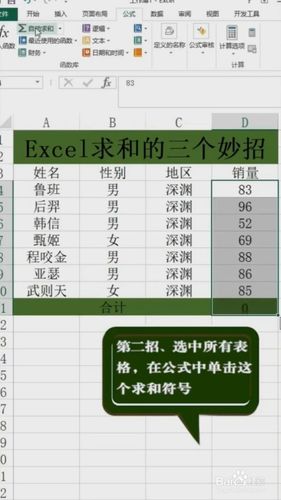
SUM函数是Excel中最基本和最常用的求和函数。它可以将指定范围内的数值相加,并返回总和。使用SUM函数非常简单,只需要在单元格中输入“=SUM(数值范围)”即可。例如,若要计算A1到A10的总和,只需在B1单元格中输入“=SUM(A1:A10)”。

Excel的自动填充功能可以大大提高求和的效率。我们可以先在一个单元格中输入SUM函数,然后通过鼠标拖动填充柄将其复制到需要求和的其他单元格。Excel会自动调整函数中的数值范围,使其适应目标单元格。这样就不需要逐个输入SUM函数,极大地节省了时间。
在进行大量求和时,选定数值范围可能是一项繁琐的任务。然而,Excel提供了一些快捷键和技巧来快速选择求和范围。例如,可以按住Shift键并同时单击鼠标,然后拖动鼠标,在需要求和的单元格范围上绘制一个矩形,Excel会自动选择该矩形范围内的所有单元格作为求和范围。
除了简单的数值相加外,Excel还支持使用条件进行求和。条件求和可以根据特定的条件筛选数据并进行求和。在Excel的求和函数中,可使用IF函数来实现条件求和。IF函数的语法为“=IF(条件,值为真时的结果,值为假时的结果)”。例如,若要将A列中大于10的数值相加,可以使用“=SUMIF(A:A,'>10')”。
有时候,需要根据多个条件进行求和。Excel提供了SUMIFS函数来实现多条件求和。SUMIFS函数可以根据多个条件筛选数据,并将符合条件的数值相加求和。其语法为“=SUMIFS(求和范围, 条件范围1, 条件1, 条件范围2, 条件2,...)”。
数组求和是一种高级的求和技巧,在处理大量数据时非常有用。数组求和可以将多个范围内的数值相加,并返回总和。使用数组求和需要在函数中输入Ctrl+Shift+Enter组合键,在使用完之后在函数两边会出现大括号。例如,若要将A1到A5和B1到B5的数值相加,可以使用“=SUM(A1:A5+B1:B5)”。
数据透视表是Excel中强大的数据分析工具之一,它可以对大量的数据进行汇总和分析。在数据透视表中,可以轻松地使用求和功能。只需在数据透视表字段列表中将需要求和的字段拖动到值区域,Excel会自动为你计算和汇总该字段的数值。数据透视表不仅可以进行简单的求和操作,还可以进行更加复杂的汇总和分析操作。
通过学习和应用上述提升Excel求和的技巧,可以大大提高数据处理的效率和准确性。无论是简单的求和还是复杂的条件求和,Excel都提供了丰富的函数和工具来满足我们的需求。掌握这些技巧不仅可以帮助我们更好地利用Excel进行数据计算,还可以提升工作效率,为数据分析提供更准确和可靠的结果。
BIM技术是未来的趋势,学习、了解掌握更多BIM前言技术是大势所趋,欢迎更多BIMer加入BIM中文网大家庭(http://www.wanbim.com),一起共同探讨学习BIM技术,了解BIM应用!